원문은 9 Awesome Things You Can Do With Google Analytics 5 다. 원문 제목을 직역하면 “구글 아날리틱스 5로 할 수 있는 9가지 멋진 것”이 될 거다. 그러나 보다시피 번역한 제목은 의역했다. 나는 대체로 직역보다 의역을 선호한다. 그래야 읽기 쉽다고 생각하기 때문이다. 번역을 원문의 뜻을 충실히 전달하면 되는 거지 문장구조나 세부적인 단어까지 전달할 필요는 없다고 생각한다. 그럼 여기부터 번역이다.
——
구글 아날리틱스 5는 분석 프로그램에 최고의 기능을 부여했다. 새로운 [정보] 조직화와 시각화 기능은 사용을 더 쉽게 해 준다. 여기 구글 아날리틱스 5로 할 수 있는 9가지 일을 소개한다. 이건 자신의 분석 정보를 최대한 활용하고 웹사이트 콘텐트와 전환율, 사용성을 개선하도록 도와줄 것이다.
[역자주: 아날리틱스5는 구글 아날리틱스의 새 버전이다. 2012-06-30 현재는 아마 모든 구글 아날리틱스가 새 버전으로 업그레이드됐을 것이다.]
1. 가장 중요한 분석 데이터를 먼저 봐라
만약 로그인할 때마다 봐야 하는 중요한 정보가 있다면 대시보드 영역에 세팅해 둬라.
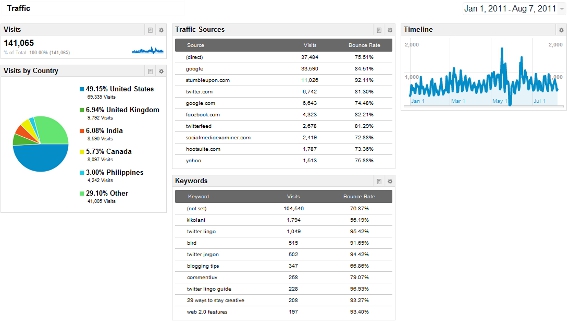
여러 개의 대시보드를 만들 수도 있다. 각각의 대시보드는 여러 개의 위젯을 포함할 수 있다. 새 대시보드를 만드는 건 간단하다. 메뉴에 있는 대시보드 항목을 선택하고, 바로 아래쪽에 있는 새 대시보드를 누르면 된다. 그리고 자신의 위젯을 추가한다. 특정 통계, 비교 차트, 두 통계의 시간순 비교, 두 특정 통계와 함께 디멘션을 보여 주는 표 따위를 대시보드에 넣을 수 있다. 각 타입의 위젯을 필터링할 수도 있다.
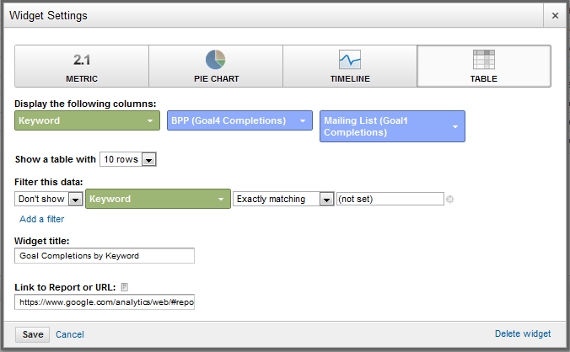
대시보드 기능에서 최고인 점은, 날짜를 설정하고 해당 날짜에 맞춰서 모든 위젯을 업데이트하도록 할 수 있다는 점이다. 이건 트래픽 상태, 목표 성공률, 선택한 어떤 통계 같은 것을 한눈에 볼 수 있는 최고의 방법이다.
2.어떤 온라인 캠페인이 최고의 트래픽과 전환율을 가져오는지 찾아내라
[역자주: 온라인 캠페인이란 광고 따위를 말하는 것이다. 전환율은 특정 페이지에 도달한 방문자 중 웹사이트 운영자가 목표로 설정한 특정 행위를 마친 방문자의 비율을 말한다. 예컨대, 구매하기 버튼을 누른 사람 수가 100명이고, 30명이 결제까지 완료했다면, 전환율은 30%다. 전환 목표는 구매뿐 아니라 PDF 설명서 다운로드, SNS 추천 버튼 클릭, 댓글 달기 등 다양하게 설정하면 된다. 양질의 방문자를 가려낼 수 있는 행위라면 된다는 말이다.]
(지역 검색부터 소셜 미디어 마케팅까지) 어떤 온라인 마케팅 캠페인이 최고의 트래픽과 전환율을 자신의 웹사이트에 가져다 주는지 궁금한가? 그렇다면, 지금 고급 세그먼트에서 보면 된다.
고급 세그먼트를 만들기 위해, 고급 세그먼트 드롭다운을 클릭하고 새 맞춤 세그먼트를 누른다. 지역 검색 트로픽을 추적하고 싶다면, 지역 검색 프로필 세그먼트라고 이름을 붙이고, maps.google.com/maps/ 같은 구글 지도나 yelp.com 같은 걸 프로필에 쳐 넣는다. [역자 주: 아래 그림을 참고]

추척하길 원하는 도메인을 일단 다 넣으면, 데이터를 제대로 끌어오는지 확인하기 위해서 미리 보기를 할 수 있다. 그리고 나서 세그먼트를 저장한다. 저장한 세그먼트를 보려면, 고급 세그먼트를 클릭하고, 보려는 맞춤 세그먼트에 체크한 후 확인을 누른다. 그러면 그 소스들에서 온 트래픽과 목표 전환율을 볼 수 있다. 이 데이터는 자신의 웹사이트에서 뭐가 가장 잘 작동하고 있는지를 알려 줄 것이다. 방금 만든 맞춤 세그먼트를 이용하면, 다른 온라인 마케팅 전략처럼 소셜 미디어 캠페인의 ROI[투자 대비 수익]을 알아낼 수 있을 것이다.
3. 어느 지역에서 최고의 방문자가 오는지 확인한다
구글, 페이스북, StumbleUpon이나 다른 서비스들에 광고하는 걸 고려해 본 적이 있는가? 고려한 적이 없다면, 누구를 타겟으로 삼아 광고를 해야 하는지 결정하는 것은 어려운 작업이 될 수 있다. 이런 서비스들은 대부분 특정 국가에 초점을 맞출지, 전세계를 대상으로 할지를 물을 것이다.
구글 아날리틱스 덕분에, 더이상 걱정할 필요가 없다. 방문자 메뉴 하단에 있는 방문자 > 인구통계 > 위치 항목을 보면 된다.
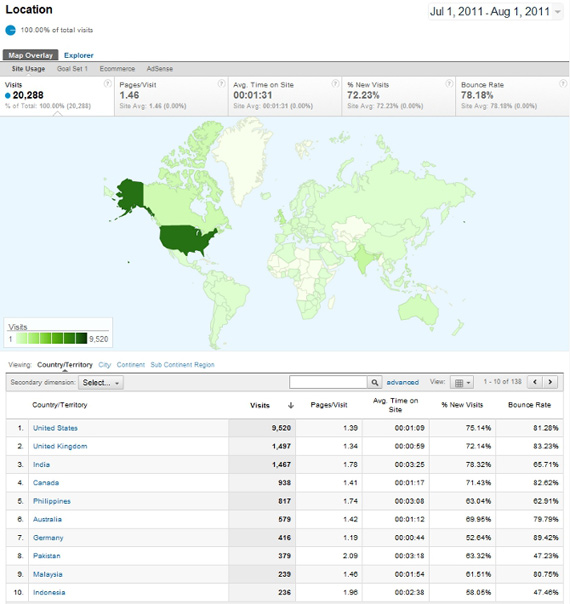
여기서 전세계의 통계를 볼 수 있다. 평균 사이트에 머문 시간, 특정 국가 방문자의 반송률[한 페이지만 보고 나간 비율 – 역자] 같은 것들 말이다. 또한 특정 국가를 드릴 다운해 특정 지역의 목표 전환률을 볼 수 있다.
[역자 주: 방문자 분포 하단에 ‘목표 세트’라는 걸 확인하면 된다. 단, 그 전에 목표 세트 설정이 돼 있어야 한다. 한국 웹사이트들은 사실 위치 기능이 그닥 쓸모있지는 않을 거다. 한국어 웹사이트는 한국에서만 들어오기 때문이다.]
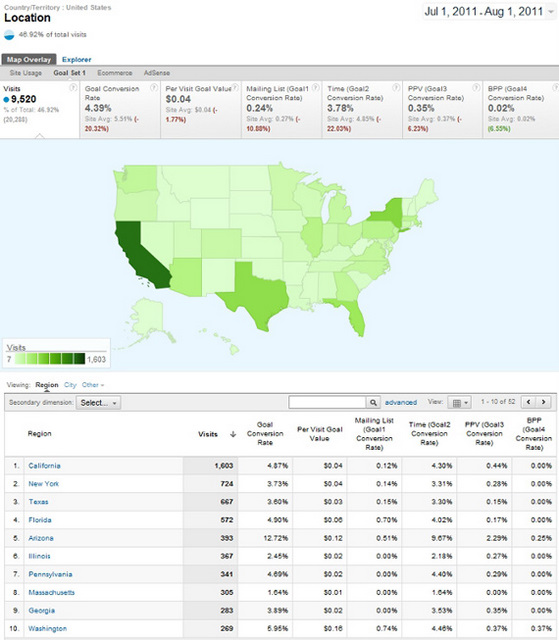
이걸 보면 어떤 국가의 방문자가 최고의 전환을 가져다 주는지 알 수 있다. 이를 바탕으로 타겟팅을 해서 광고를 집행하면 저 많은 목표 전환을 이룰 수 있을 것이다.
4. 자신의 사이트에서 사람들이 뭘 찾는지 배워라
검색엔진에서 어떤 키워드가 자신의 사이트로 방문자를 데려다 주는지 대부분의 사람들은 알고 있다. 그러나 이를 넘어서 자신의 사이트에 방문자가 왔을 때 검색하는 것을 알고 싶지 않은가?
만약 사이트에 검색 박스가 있다면, 검색을 해 보고 검색 결과의 URL을 살펴 봐라. 예를 들면, 내 블로그의 검색 결과 URL은 http://kikolani.com/?s=blogging 이다. 일단, 사이트에 이런 게 있으면 아날리틱스 우측 상단의 설정 톱니바퀴 아이콘을 눌러서 프로필 설정을 찾아라. 사이트 검색 설정 파트의 ‘사이트 검색 추적’ 옵션을 ‘사이트 검색 추적’으로 선택해 주고, ‘검색어 매개변수’에는 s라고 입력한다. (s는 예시이니, 자신의 사이트 검색 URL 구조에 맞게 넣어 줘야 한다.)
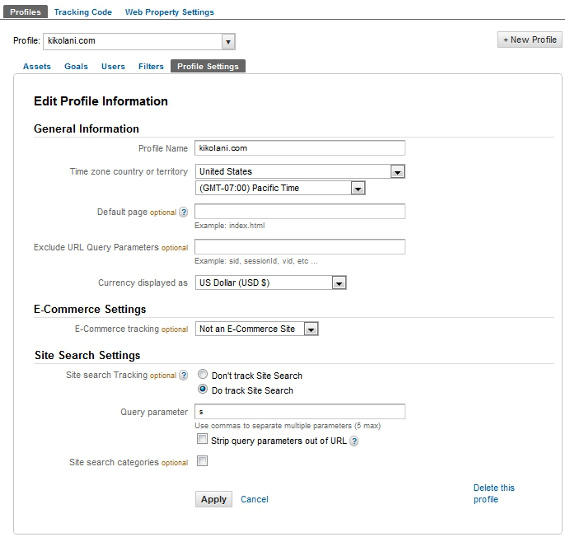
설정 결과를 보기 위해서는, 보고서의 콘텐츠 항목에 사이트 검색 영역으로 가면 된다. 검색어에 가면 어떤 검색어가 사용되고 있는지 알 수 있다. 방문자가 검색어를 바꿔서 다시 검색을 했는지, 검색한 후 계속 사이트를 이용했는지 혹은 나갔는지 등의 정보를 통해 그들이 원하는 것을 찾았는지 알 수 있다. 페이지 항목에서는 어느 페이지에서 사람들이 검색 기능을 이용했는지 볼 수 있다. 각각의 페이지를 클릭하면, 그들이 검색한 단어를 볼 수 있다.
사이트 검색은 사람들이 사이트에서 뭘 검색하는지 확인할 수 있도록 도와 준다. 또한 사이트 검색 기능은 각각의 페이지에 어떤 정보가 더 필요한지 알려줄 뿐 아니라 방문자를 붙잡기 위해 만들어야 하는 새 콘텐츠에 대한 아이디어도 줄 수 있다.
5. 사람들이 가장 많이 클릭하는 것을 시각화하라
사람들이 사이트에서 어디를 가장 많이 클릭하는지 궁금한가? 콘텐츠 항목에 있는 인페이지 웹로그 분석은 분석 브라우저를 띄워 사이트의 내부 링크에서 일어난 클릭을 퍼센트로 보여 준다.
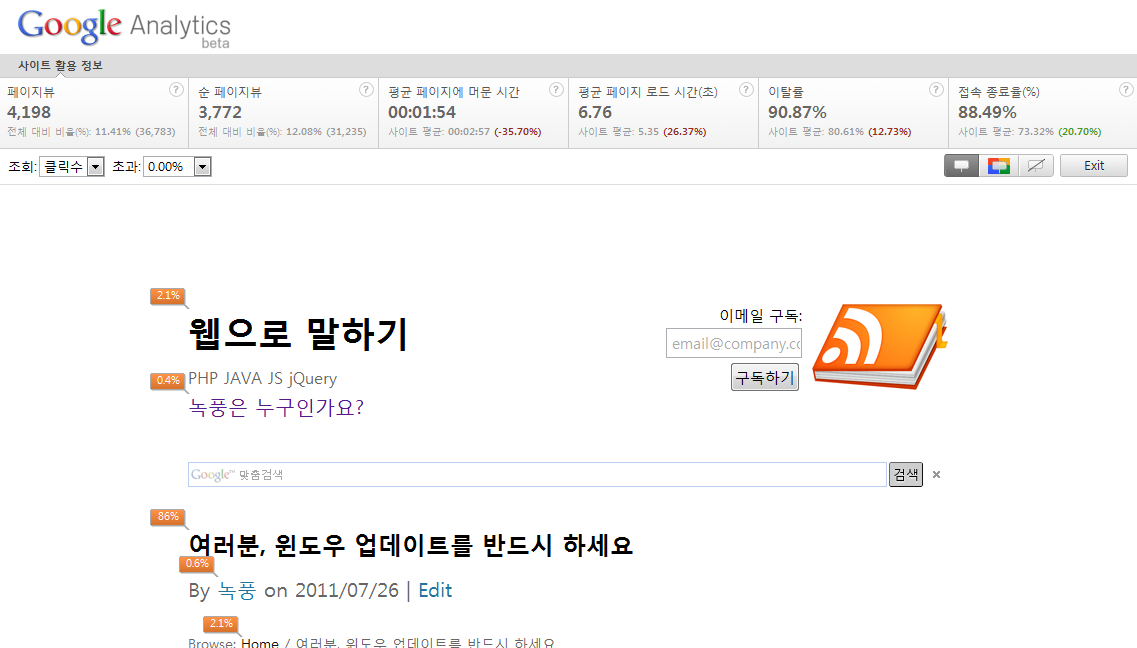
각 링크에 마우스를 올리면 추가적으로 세부정보를 볼 수 있다. 그리고 링크를 클릭하면 해당 페이지로 가서 또 세부 정보를 보여 준다. 이 기능은 사이트에서 어떤 영역이 가장 인기있는지를 시각적으로 보여 준다. 그리고 사람들이 사이트에서 어디를 가장 많이 클릭하는지 판별할 수 있게 해 준다. 만약 사람들이 꼭 보기를 바라는 링크가 있다면, 가장 클릭이 많은 곳에 해당 링크를 배치해야 할 것이다.
6. 최고 인기 콘텐츠를 발견하라
어떤 페이지에서 방문자들이 가장 시간을 많이 보내는지 알고싶은가? 아니면, 반송률이 가장 낮은 페이지를 알고 싶은가? 콘텐츠 메뉴에 있는 사이트 콘텐츠 항목의 페이지를 보면 금방 알 수 있다.
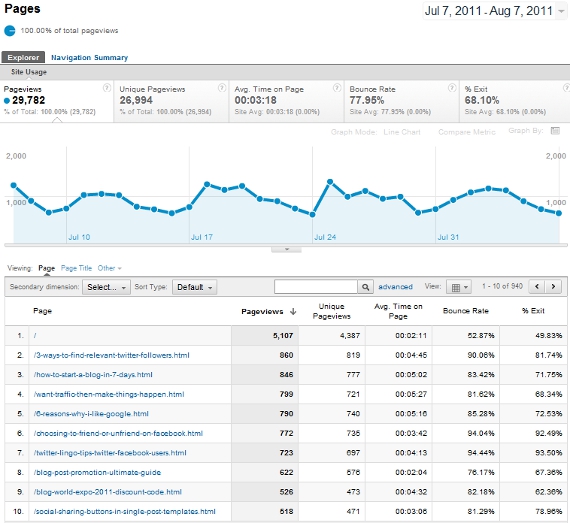
이 섹션은 어떤 페이지가 사람들을 가장 오래 붙잡아 두며, 또 다른 페이지를 계속 둘러보게 만드는지 알 수 있도록 도와 준다. 이 기능의 도움을 받아서 당신은 사람들이 좋아하는 콘텐츠를 생산할 수 있을 것이다.
7. 가장 생산성이 떨어지는 페이지를 가려내라
콘텐츠 메뉴에서 조금 아래로 내려가면 가장 많은 사람들이 이탈한 페이지 항목이 있다. 이 항목은 특정 페이지에서 얼마나 많은 사람들이 탐색을 종료하고 나갔는지를 보여 준다. [역자 주: 이탈 페이지 항목을 말한다.]
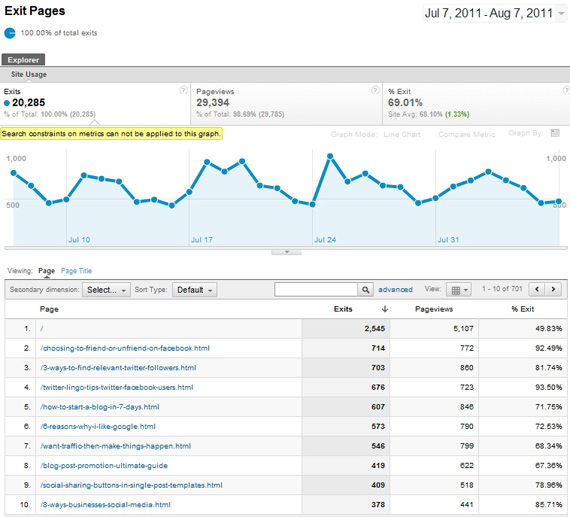
이 그림은 어느 정도는 일반적인 블로그의 통계를 보여 준다. 블로그에서 사람들은 특정 페이지를 찾아서 들어온 후 (희망컨대는) 만족한 후 떠난다. 하지만 다른 웹사이트에서, 이것은 사람들이 찾던 것을 찾지 못하고 떠났다는 것을 의미한다. 이것은 사이트의 콘텐츠를 한 번 평가해 볼 필요가 있다는 것을 의미한다. 사람들이 원하는 것을 찾은 다음 콜 투 액션을 하도록 만들고 있는지 말이다. 콜 투 액션은 사람들이 떠나기 전에 당신이 원하는 행위를 하도록 하는 것을 말하는데, 메일링 리스트 구독이나 제품 구입 같은 것을 말한다.
아마 최고 이탈 페이지에서 사람들이 떠나는 이유를 알기 위해 KISSinsights 같은 [설문조사 사이트를] 이용할 지도 모르겠다.
8. 사람들이 어디서 쇼핑 카트를 버리는 지 알아 내라
사이트의 결제 프로세스가 여러 단계인가? 그렇다면, 목표 유입경로를 사용할 수 있도록 목표를 설정해야 한다.
그렇게 하려면, 설정 톱니바퀴 아이콘을 클릭하고, 목표를 클릭하라. 목표 유형이 도착 URL인 새 목표를 생성하라. 기본 목표의 세부정보로 들어간 후, 결제 프로세스의 마지막 페이지 URL을 입력하고, (흔히 마지막 페이지는 “감사합니다. 결제가 완료되었습니다.” 같은 말이나오는 페이지일 것이다.) 목표 유입경로에 방문자가 물건을 사기 위해 거쳐야 하는 페이지들의 URL들을 입력한다.
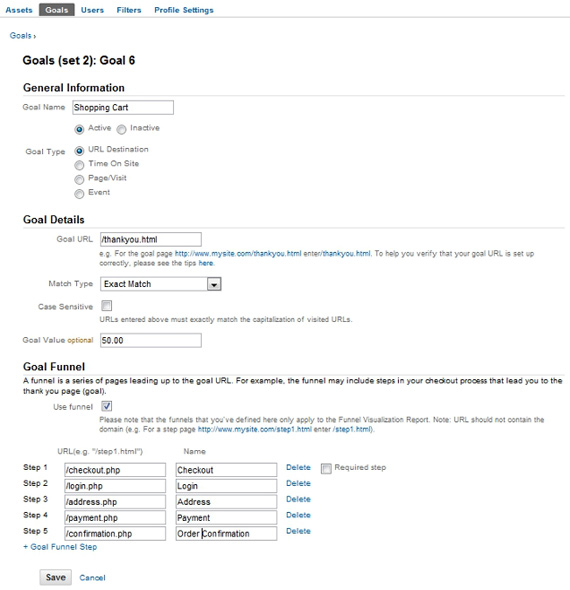
이 설정을 사용하면, 사람들이 결제 프로세스의 어떤 단계에서 쇼핑 카드를 버리고 가 버리는지 보고서를 볼 수 있을 것이다.
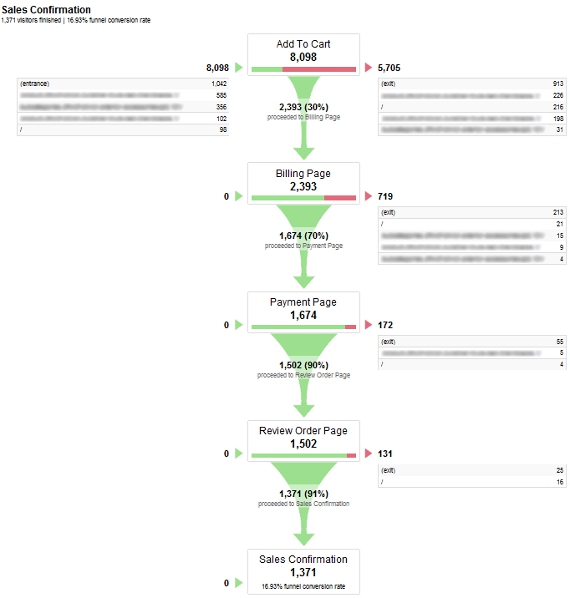
만약 특정 페이지에서 많은 사람들이 구매를 포기하고 나가고 있다면, 해당 페이지를 좀더 쇼핑에 최적화시켜야 할 것이다. 혹은 사람들이 주문을 완료하기 전에 나간다면, 뭔가 빼먹은 것이 있다는 것을 알게 될 것이다. 그래서 사람들이 주문 완료 버튼을 누르고 싶지 않게 되는 것이다. 이런 이슈들을 수정하면 더 많은 상품이 더 오래 팔릴 것이다.
9. 모바일 사이트가 필요한지 밝혀라
웹사이트의 모바일 버전이 필요한지 궁금한가? 방문자 메뉴를 살펴 보면 찾을 수 있다. 모바일 옵션을 찾을 수 있을 것이다. 이 메뉴에서는 모바일 디바이스로 들어온 사람이 몇 퍼센트나 되는지, 그 사람들은 어떤 기기를 사용하는지 알 수 있다.
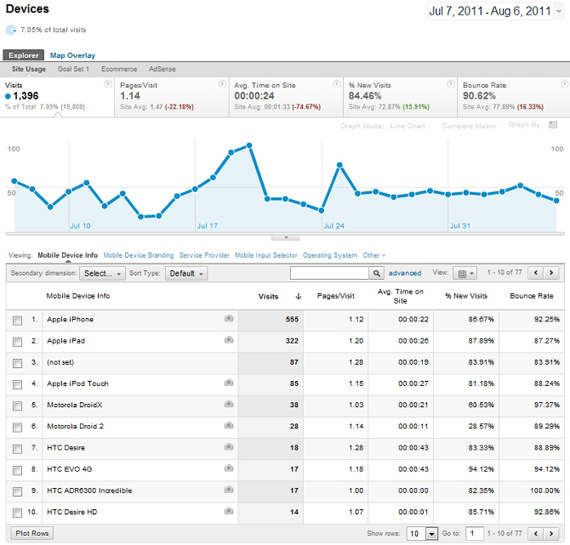
이 화면에서 핵심은, 평균 사이트에 머문 시간과 이탈률이다. 만약 전체 평균에 비해 평균 사이트에 머문 시간은 낮고, 이탈률은 높다면, 모바일 트래픽을 많이 잃고 있다는 것을 알 수 있다.
구글 아날리틱스를 통해 알게 된 놀라운 사실이 있는가?
이제 당신의 차례다. 구글 아날리틱스를 통해 자신의 웹사이트에 대해 알게 된 놀라운 사실이 있는가? 당신의 팁과 트릭을 댓글로 공유해 주기 바란다.
필자: Kristi Hines는 프리랜서 작가, 블로거이며 소셜 미디어를 사랑하는 사람이다. 그의 블로그 Kikolani는 주로 블로그 마케팅을 다루며, 소셜 네트워크 전략과 블로그 팁도 다룬다.










녹풍 에 응답 남기기응답 취소